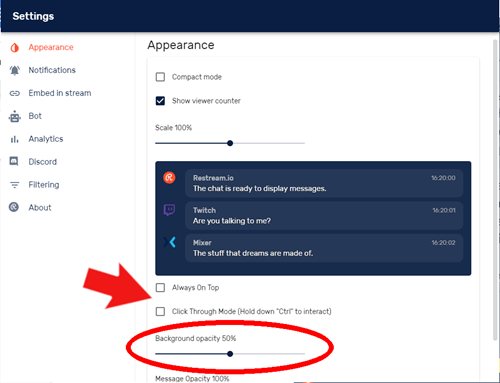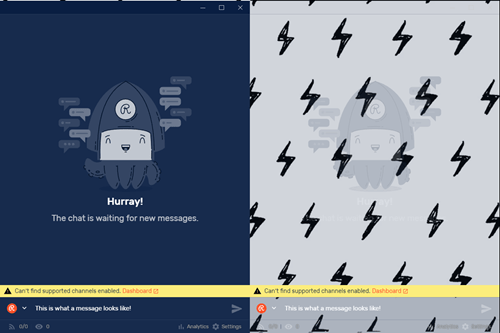Ang pangarap na setup ng karamihan sa mga Twitch streamer gamit ang isang PC ay nagsasangkot ng pagkakaroon ng hindi bababa sa dalawang monitor. Isang monitor para gumawa ng content at isa pa para basahin ang mga komento at makipag-ugnayan sa audience.

Nakalulungkot, ang ilang mga streamer ay wala sa posisyon na magkaroon ng dalawang monitor. Ginagawa nitong napaka-awkward na makita ang chat at makipag-ugnayan sa real-time. Kadalasan kailangan mong maghintay sa pagitan ng mga laban para bigyan ang chat ng atensyon na pilit nitong hinihiling. Dapat mong malaman na mayroong isang mas mahusay na paraan na nagbibigay-daan sa iyong mag-stream nang epektibo sa isang monitor. Panatilihin ang pagbabasa upang malaman kung paano.
Sinagot ang mga Panalangin
Bihirang-bihira, kung sakali man, nakakakuha ba tayo ng solusyon sa isang problema na tila ganap na naaayon sa ating mga pangangailangan. Ang partikular na solusyon na ito ay isang piraso ng software, at mahirap i-overstate kung gaano ito gumaganap. Ang application ay tinatawag na Restream Chat at ito ang iyong magiging bagong paboritong bagay sa sandaling simulan mo itong gamitin.

Ang Restream ay isang natatanging serbisyo ng streaming na nagbibigay-daan sa mga creator na mag-broadcast sa maraming platform nang sabay-sabay. Ang parehong stream ay maaaring lumabas sa Twitch, YouTube Gaming, at Mixer nang sabay-sabay. Iyan ang pangunahing pinagmumulan ng kita ng kumpanya, at ang serbisyo ay medyo kahanga-hanga kung gusto mong mag-multi-stream. Gayunpaman, sa artikulong ito, pinag-uusapan natin ang kapatid nitong proyekto—Restream Chat. Magpaalam sa lahat ng iyong single-monitor streaming problema.
Paano Ito Gumagana
Sa panlabas, ang Restream Chat ay isang simpleng serbisyo ng chat relay. Pinagsasama-sama nito ang lahat ng iyong stream chat sa isang chat window na nagbibigay-daan para sa madaling pakikipag-ugnayan. Iyan ay mabuti at mabuti, ngunit ang tunay na kapangyarihan nito ay nasa mga pagpipilian sa pagpapasadya nito.
Narito ang isang mabilis na gabay sa paggamit ng app; partikular, kung paano gumawa ng chat overlay para sa iyong laro. Magsimula sa pamamagitan ng pagpunta sa website ng Restream Chat at pag-download sa desktop na bersyon ng app. Mayroon ding bersyong nakabatay sa browser, ngunit hindi ito nalalapat para sa partikular na paggamit na ito. Kapag na-download mo na ito, lumikha ng Restream.io account at ilunsad ang app. Pagkatapos, sundin ang mga hakbang sa ibaba.
- I-set up ang iyong mga stream sa Restream dashboard. Maa-access mo ang dashboard mula sa Restream chat at pagkatapos ay gamitin ang button na “Magdagdag ng Channel” para piliin ang mga platform na gusto mong gamitin.
- Sundin ang on-screen na pamamaraan upang idagdag ang iyong Twitch channel at, kapag tapos na, dapat mo itong piliin sa Restream Chat sa pamamagitan ng paggamit ng drop-down na menu sa chat input box.
- Ngayong nai-set up mo na ang iyong chat, pumunta sa Mga Setting sa pamamagitan ng pag-click sa icon na gear sa kanang sulok sa ibaba.
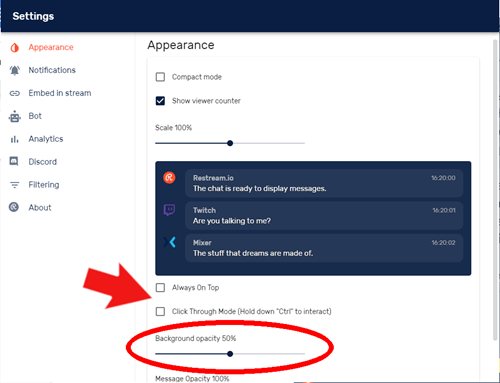
- Dito maaari mong i-customize ang hitsura ng iyong chat window. Magsimula sa pamamagitan ng pagbabawas ng opacity ng background, dahil gagawin nitong kaunting panghihimasok ang chat habang naglalaro ka. Maaari kang magpatuloy at ibaba ito nang buo upang gawing hindi nakikita ang window ng chat.
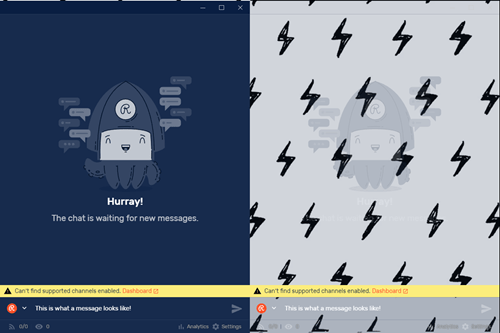
- Kapag handa na ang iyong mga setting ng opacity (maaari mong i-tweak ang mga ito sa ibang pagkakataon), tingnan ang Click Through Mode upang hindi mo sinasadyang makipag-ugnayan sa chat habang nasa laro. Upang makipag-ugnayan sa window kapag naka-on ang mode na ito, dapat mong pindutin nang matagal ang Ctrl key bilang default. Maaari mo itong baguhin sa anumang iba pang key.
- Lagyan din ng check ang opsyong "Always On Top" upang ang chat window ay mapunta bilang isang overlay sa lahat ng iba pang ginagawa mo.
Iyon lang para sa pag-setup ng application, ngayon ay may isa pang bagay na kailangan mong gawin sa iyong mga setting ng laro. Sa sandaling ilunsad mo ang iyong laro, pumunta sa mga setting ng display at maghanap ng opsyon na tinatawag na Fullscreen Borderless Window o ilang kumbinasyon ng mga terminong iyon. Hindi ka makakakita ng anumang epekto sa pagganap ng iyong laro, ngunit kailangan mong gawin ito upang ipakita ang window ng chat sa ibabaw ng laro.

Mga Advanced na Tip at Trick
Sa puntong ito, dapat mong makita ang iyong chat feed sa laro. Maghanap ng magandang lugar sa iyong screen kung saan maaari mong tingnan ang chat pana-panahon nang hindi ito naaapektuhan ang kalidad ng iyong gameplay.
Sa mga opsyon ng Restream Chat, may dalawa pang setting ng hitsura na dapat banggitin. Ang una ay ang Show viewer counter—ito ay nagpapakita sa iyo kung gaano karaming mga manonood ang iyong stream sa isang sulyap. Masanay na mapansin ang mga pagbabago sa bilang ng iyong manonood nang real-time, makakatulong ito sa iyong gumawa ng mas magandang content at pumili ng mga tamang oras para sa streaming para ma-optimize ang viewership.
Ang isa pang tampok ay ang Message opacity, na namamahala sa visibility ng mga mensahe sa chat. Ang nakakalito na mga mensahe sa chat na may in-game na text ay maaaring humantong sa mga talagang nakakatawang resulta at dapat mong subukang iwasan ito. Nakakatulong ang opsyong ito na gawing hindi gaanong nakakaabala ang chat. Gamitin ito nang matalino upang makamit ang isang masayang daluyan ng pagiging magagawang makita ang chat ngunit hindi nakakagambala sa pamamagitan nito.
Mga Madalas Itanong
Maaari ba akong magkonekta ng isang panlabas na monitor sa aking laptop?
Ganap! Kung sa ilang kadahilanan ay naghahanap ka ng mas mahusay na solusyon kaysa sa nabanggit namin sa itaas, maaari mong aktwal na ikonekta ang maraming monitor sa iyong gaming laptop (ipagpalagay na mayroon ka). Talagang mayroon kaming isang artikulo na nagpapaliwanag kung paano ikonekta ang maraming monitor sa iba't ibang mga laptop dito.
Kakailanganin mo ang mga tamang cable at malamang na kailanganin mong dumaan sa Mga Kagustuhan sa Display sa iyong PC o Mac upang maayos itong gumana.
Maaari ba akong gumamit ng TV bilang pangalawang monitor?
Oo, posible ito depende sa modelo at kung aling mga port ang mayroon ka. Maaaring maging kapaki-pakinabang ang mga TV para sa kanilang mas malaking sukat o sa isang kurot. Ipagpalagay na mayroon kang isang HDMI cable at HDMI port, ang pagkonekta sa dalawa ay maaaring medyo simple.
Kung sa ilang kadahilanan ay hindi mo gusto ang overlay na paraan sa itaas, ito ay isa pang paraan upang makita ang Twitch chat habang nagsi-stream o naglalaro ng laro.
Dapat Mong Pakanin ang Hayop
Ang pagbuo at pagpapanatili ng isang relasyon sa iyong madla sa pamamagitan ng chat ay ang susi sa tagumpay bilang isang streamer. Ito ay isang mabilis na mundo ng mga meme, emote, at paminsan-minsang drama ngunit ang halimaw na iyon ay ang iyong matalik na kaibigan.
Ang Restream Chat ay madaling ang pinakamahusay at pinaka-eleganteng opsyon upang subaybayan ang iyong chat sa iisang monitor. Ito ay isang libreng serbisyo at madali itong i-set up, na kulang sa pagdidisenyo ng sarili mong overlay.
Ano ang pinakagusto mo sa Twitch chat? Mas gusto mo bang magkaroon ng isang napakaaktibong chat, at ginagawa ba nitong mas mahirap para sa iyo na tumuon sa laro? Ipaalam sa amin kung ano ang iyong iniisip sa mga komento.